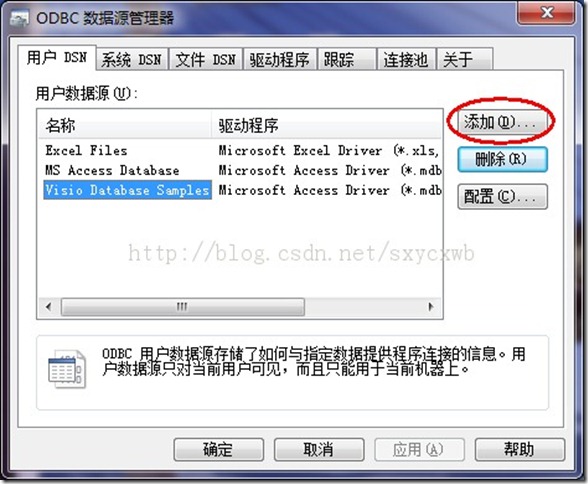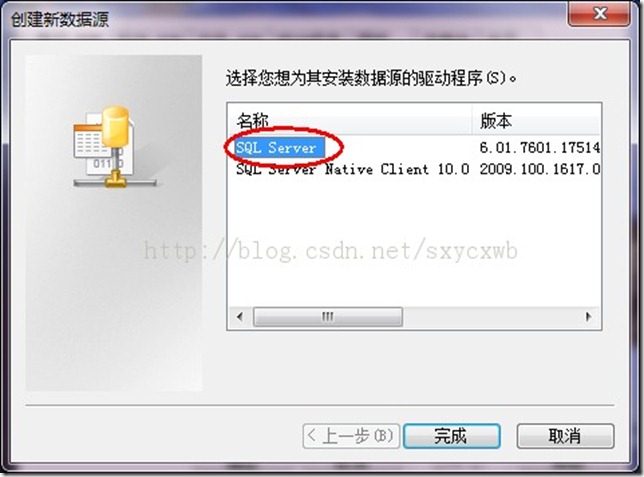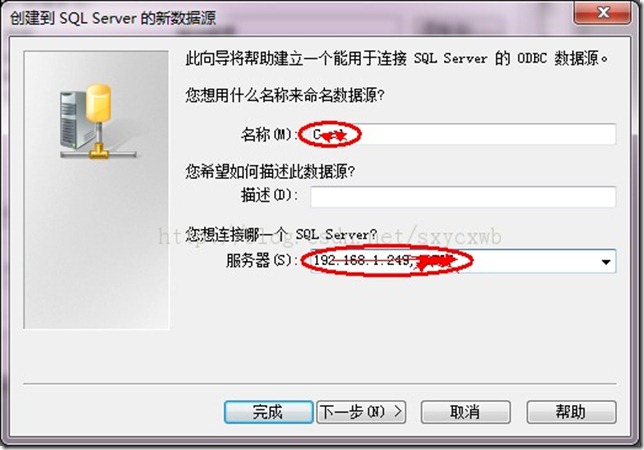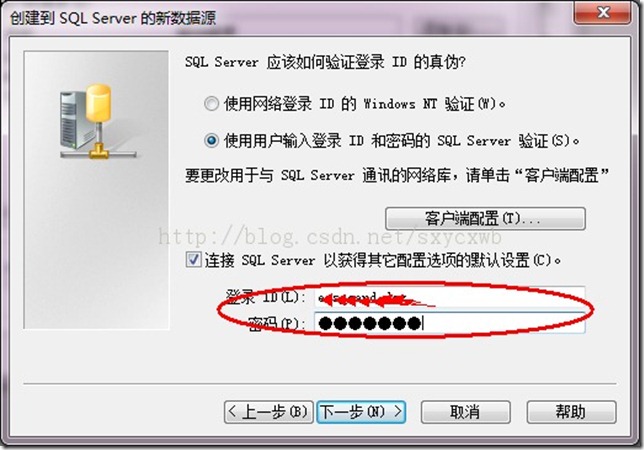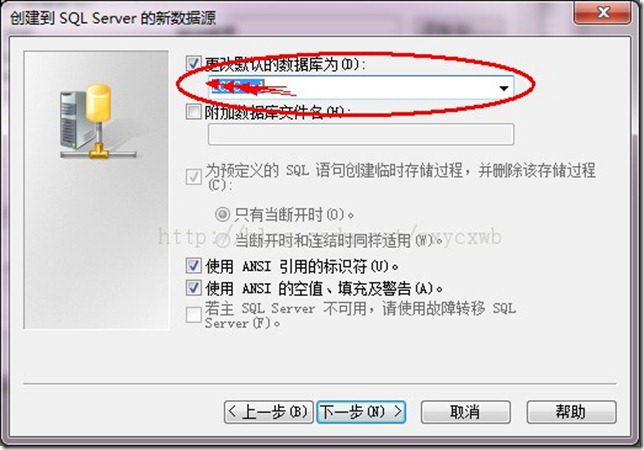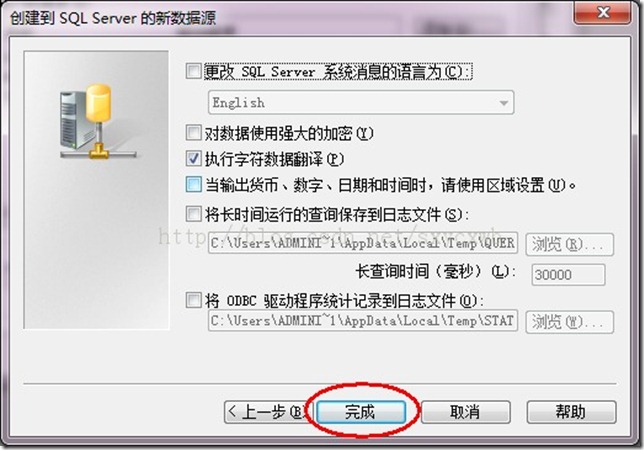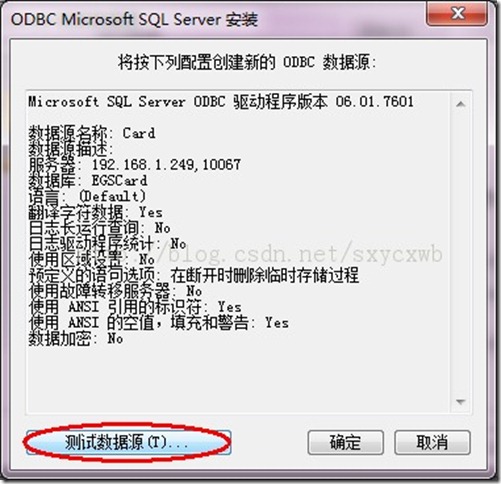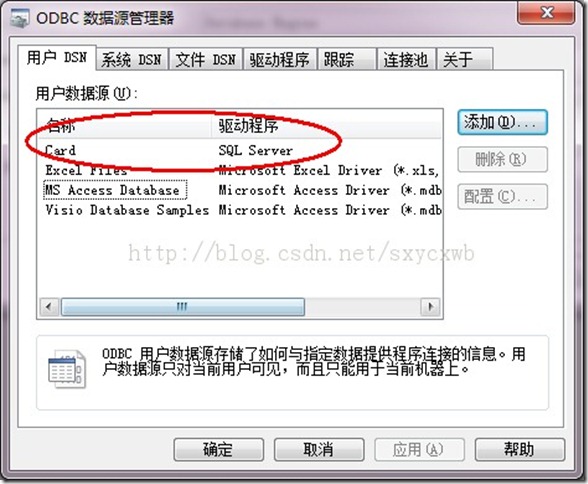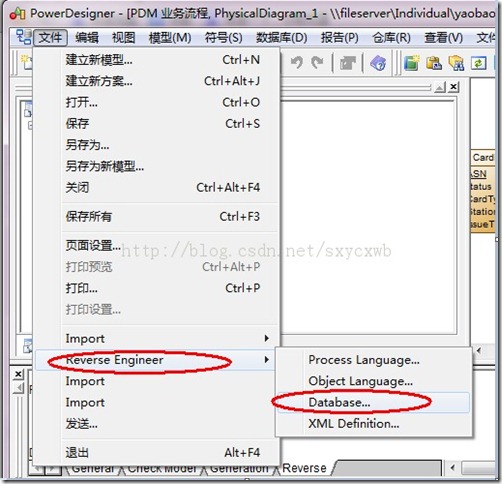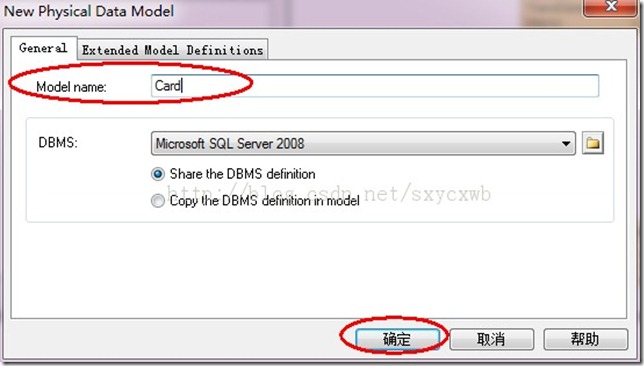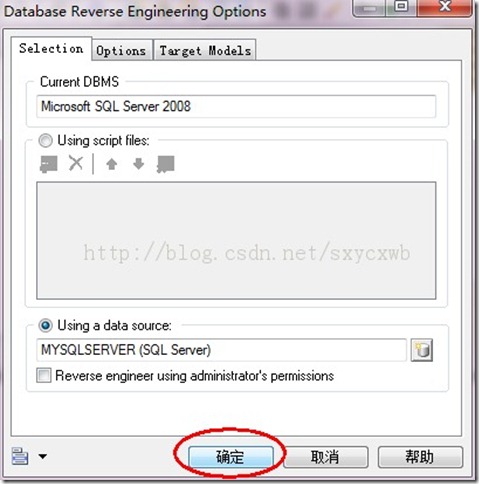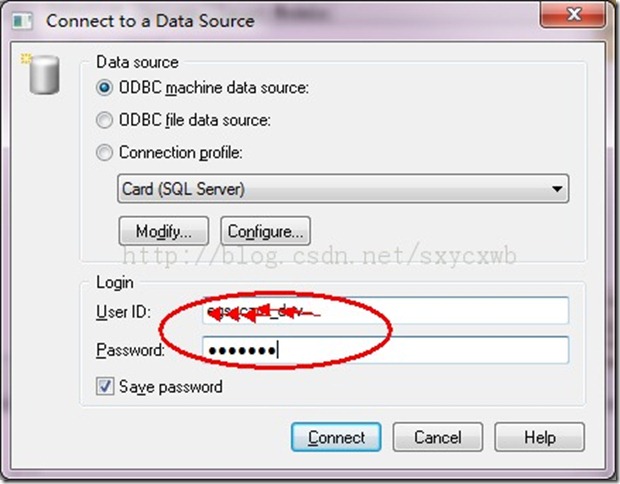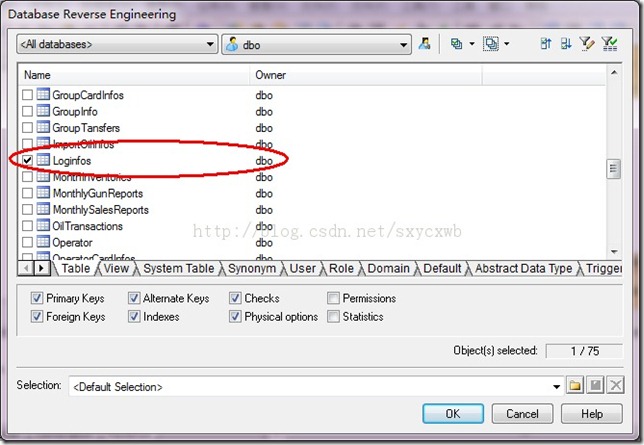PowerDesigner从SqlServer 数据库中导入实体模型
此篇是之前写的,从我的CSDN博客挖过来的…
一、开启数据库服务并配置ODBC数据源
1.开启数据库服务
(1)通过SQL Server Configuration Manager配置工具启动SQL Server服务或者用命令net start mssqlserver ,mssqlserver是我数据库的默认实例名称
2.配置ODBC数据源
(1)打开"ODBC"数据源
通过依次单击「开始」按钮 、“控制面板”、“管理工具”,然后单击“数据源 (ODBC)”,打开“ODBC 数据源管理器”。 如果系统提示您输入管理员密码或进行确认,请键入该密码或提供确认。
(2)用户DSN
使用此选项卡可以添加、删除或设置带有用户数据源名称 (DSN) 的数据源。这些数据源是计算机的本地数据源,只能由当前用户访问。
--具体操作
②选择安装数据源的驱动程序
③填写名称、描述和要连接的SqlServer地址
④输入数据库用户名、密码
⑤更改默认数据后点下一步
⑦测试数据源
⑧测试成功
⑨ODBC数据源配置完毕
二、PowerDesigner中导入数据库模型
-->操作
①操作步骤如下图
②为DataModel起名后确定
③之间确定
④选择我们刚才配置好的ODBC数据源,并输入用户名、密码
⑤这下有了数据源,我们就可以拿到我们想要的任何数据库信息,比如表、视图、存储过程,我们就可以在PD中进行管理了
⑥选择好后点击OK
⑦导入成功
⑧如果之前已有一些模型,可将新导入的模型复制到原有的工作空间中再删除掉新导入的模型
为易维护、易扩展、易复用、灵活多样而努力~~